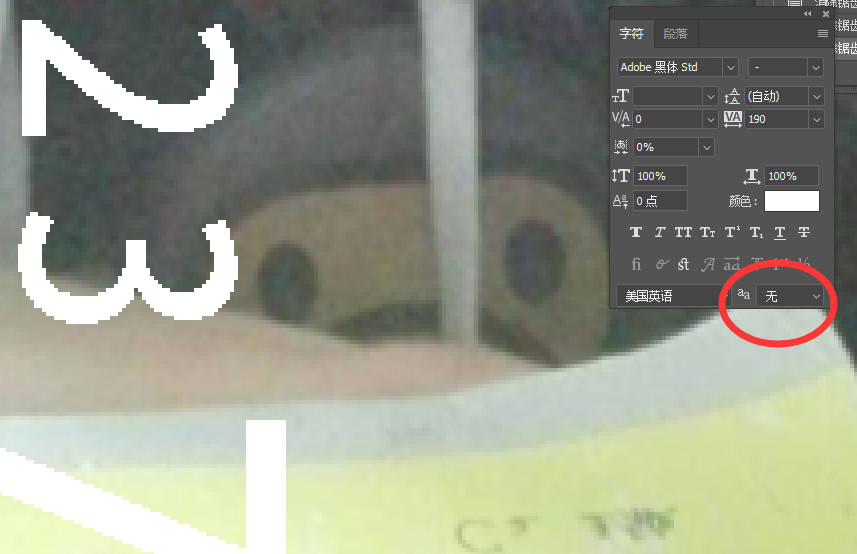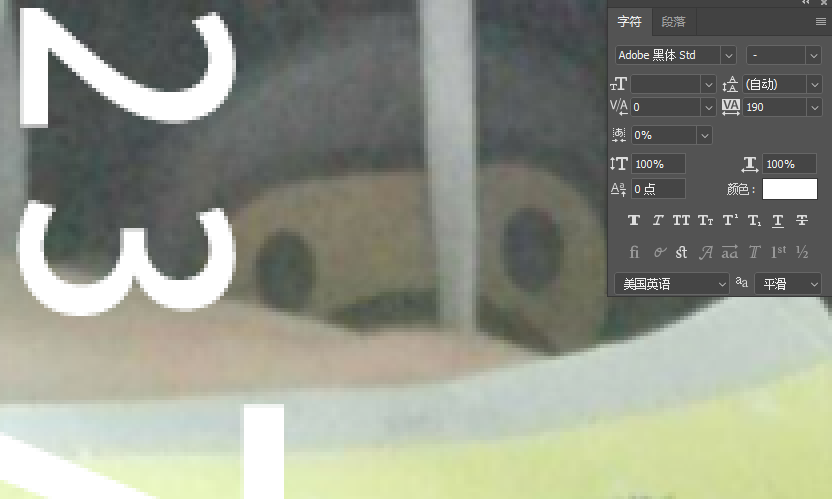修片时用到的工具
1 修复红眼
有时候拍照因闪光灯,人的眼睛会发光
找不到什么图..就用龙葵变身的图代替好了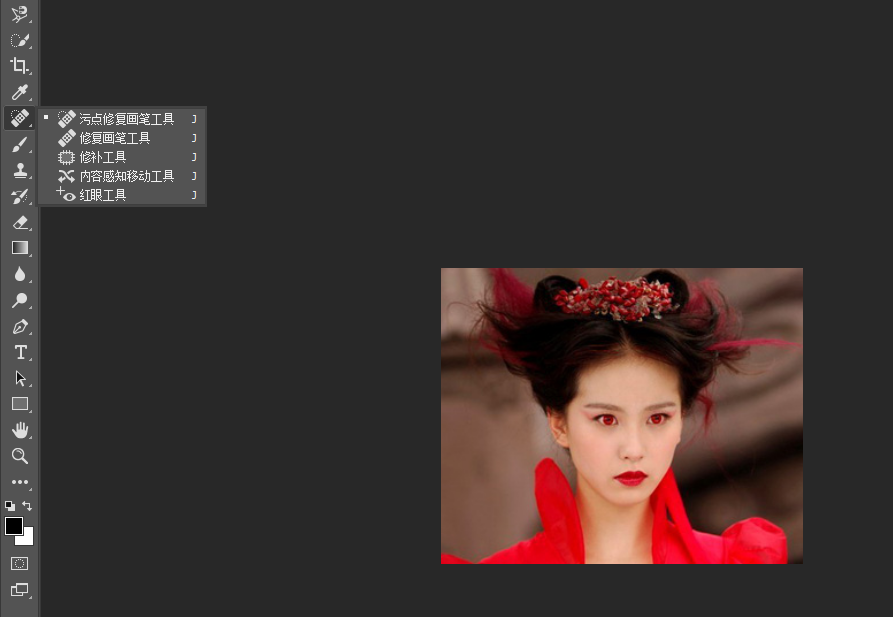
注意选框要把眼睛都框进去(当然如果一次不行就多次修复叭…)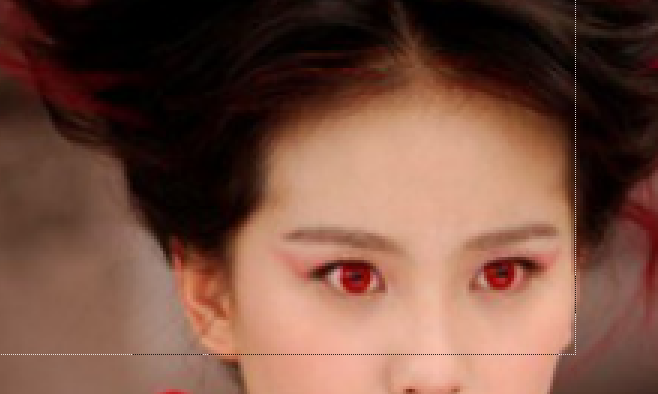
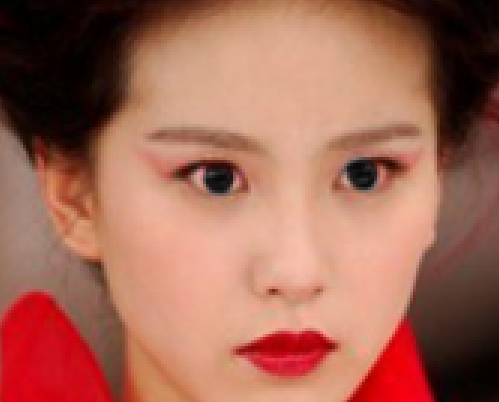
2 祛痘点痣
2.1 污点修复工具
对于小瑕疵常用污点修复工具,把周围的颜色补到想要修复的地方

把自己烂脸的照片拿来一用,有点呕心
2.2 修复画笔工具
把任何地方的色块填补到修复的地方,按住alt键(作用与仿制图章有点像)

修复画笔与仿制图章的区别:
修复画笔可以让修复的区域与周围区域较好融合(左),而仿制图章只是把别的区域颜色怼过来(右)
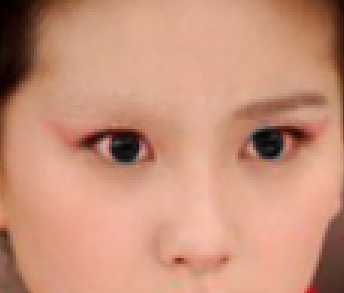

3 去水印
常用修补工具,圈住要替换的地方,移动框框选择用来填补的区域
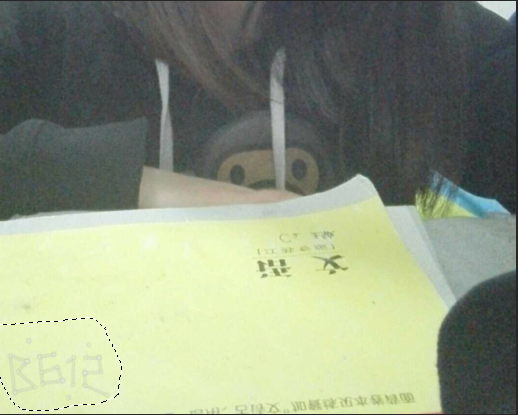

这个技能不是让大家学来盗图盗视频的嗷,可以用来修补发际线(当代秃头救星)
小细节进阶
1 想竖排文字?
点击文字图层,点击画面上的任一点,右键-竖排或打字之前就在左边的工具栏-右键“T”选择竖排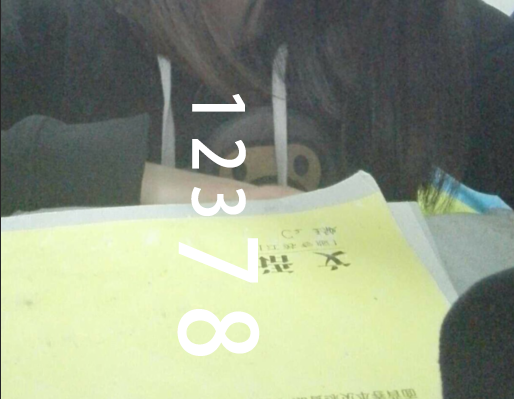
2 字体有锯齿?
3 放缩改变画笔大小没反应?
我们通常使用【】改变画笔大小,如果按这两个快捷键没有反应?
把输入法从中文切到英文 or 不要按大写键
4 用ps做光效
①在图层中先新建空白图层
②油漆桶填充该图层
③右键转换为智能对象(可以无限期的修改)
④滤镜-渲染-镜头光晕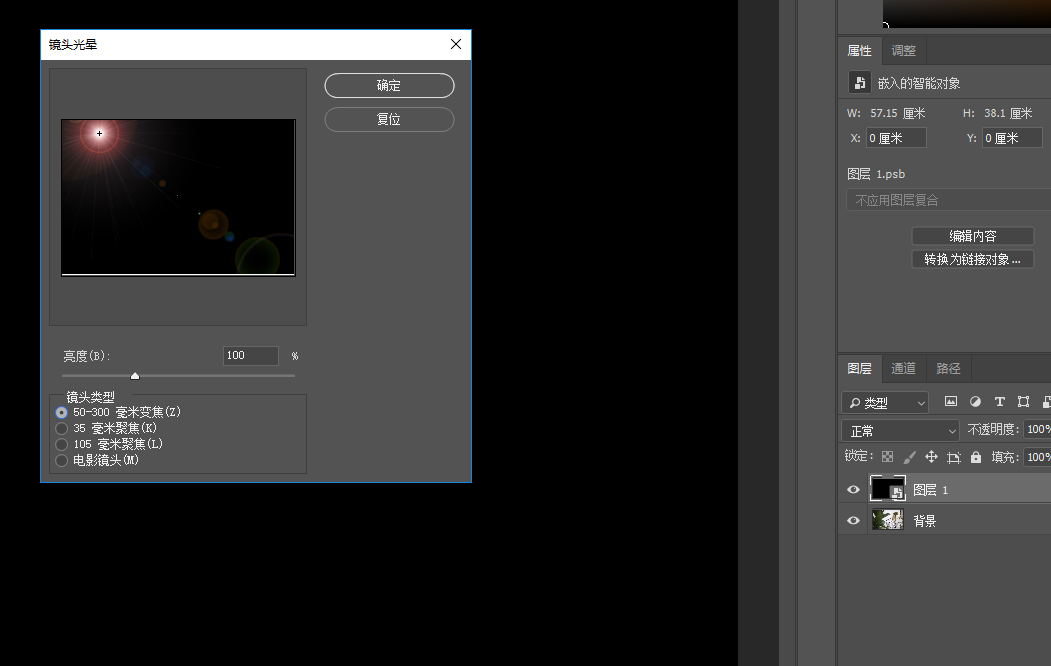
⑤拖动光晕可以调节位置、大小,还可以调整亮度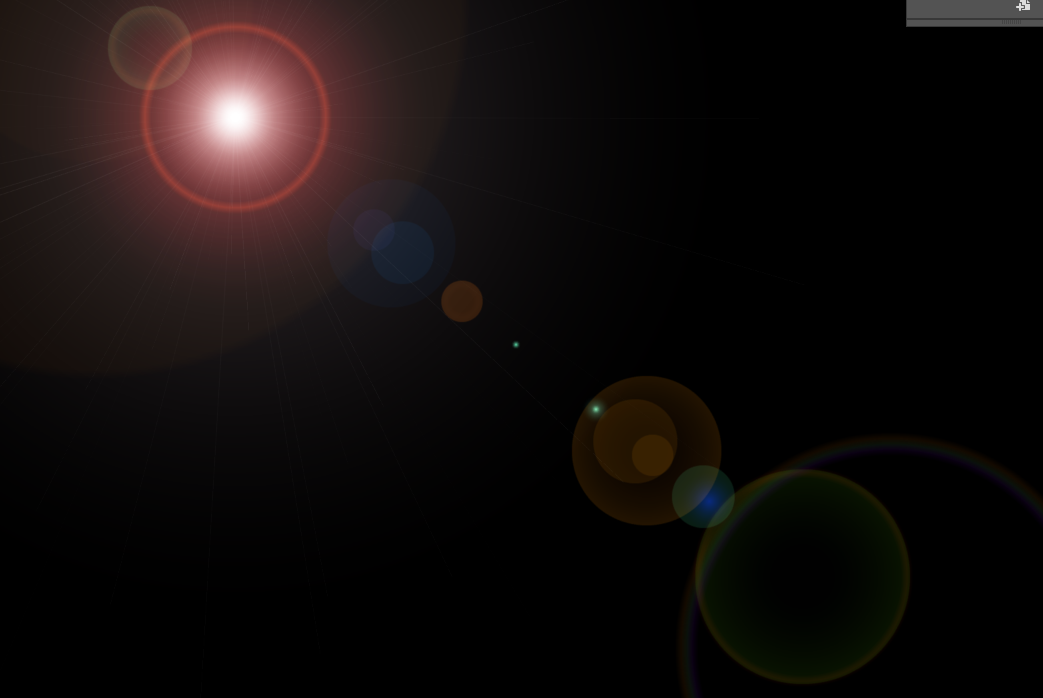
⑥感觉光不好看?双击智能对象下的滤镜层,即刻重新调整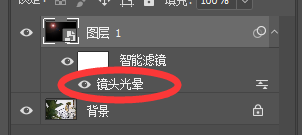
⑦混合模式-滤色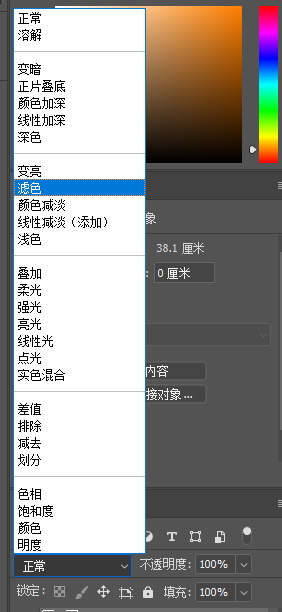
⑧效果图
其他方式:在网上找素材图-导入ps-叠加-混合模式滤色 or 在ae里做灯光效果(暂未接触)
5 导入图片老报错?
大多数情况为图片格式与ps不兼容,可以右键图片,用别的软件打开,另存为JPG、PNG格式
6 纠正上次分析中裁切图片处的错误
裁切工具也可以裁剪图片并且不删除裁切处的像素
关键是,不要勾选“删除裁剪的像素”
然后其作用效果就会和画布大小差不多了嗷
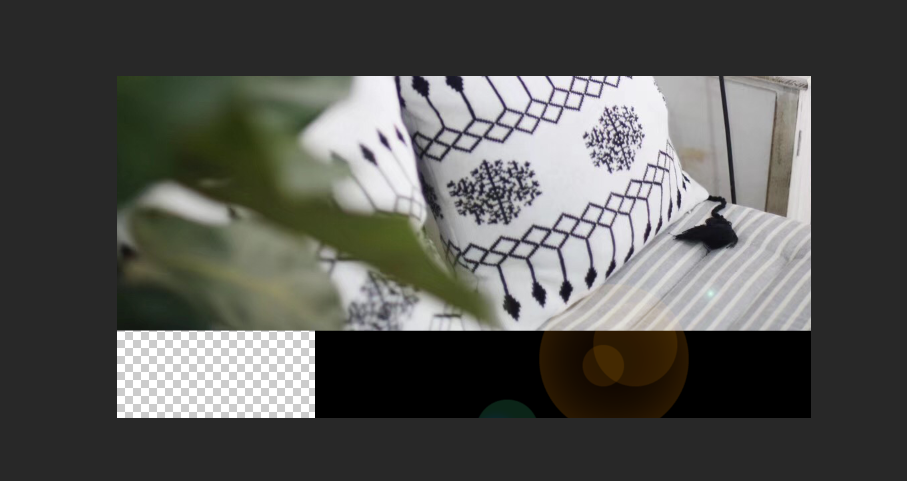
如果采用输入数字确定裁剪大小的话,想要自由变换一定要删除框框里的数字,不然只能按比例放缩
采用图像大小裁剪的时候,若想自由变换,就把长宽比前面的小锁勾掉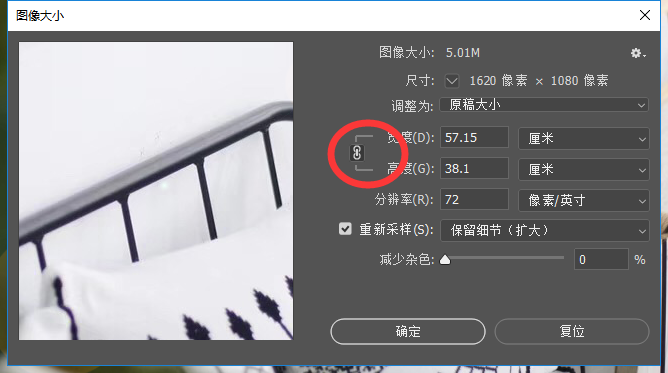
7 关于蒙板擦除的问题
为啥擦不掉?可能原因有以下几种:
1.前景颜色是白色(黑透白不透),白色是让画面显示的,把前景换成黑的就ok
2.不透明度和流量调的太小
3.黑色不是纯黑色,而是灰色、黑灰等,擦的程度也会和灰的深浅有关,越浅越难擦
4.画笔的混合模式,是否是“正常”的状态(教程里是这样讲的but我好像没发现这个问题)
8 关于调色的问题
一个画布里图层很多的时候怎么分组调色?
分组对于组进行调色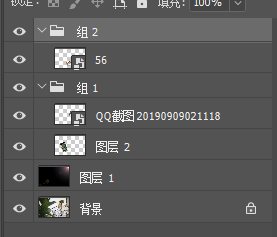
以曲线为例,注意点击下面的小图标(其他的调色都是要注意这一点的)
一定要勾选 只针对该图片or只针对该组
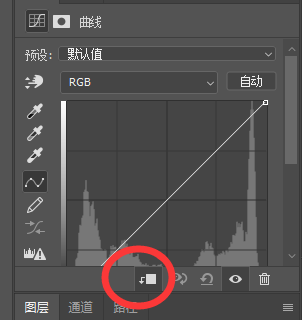
不点的后果:
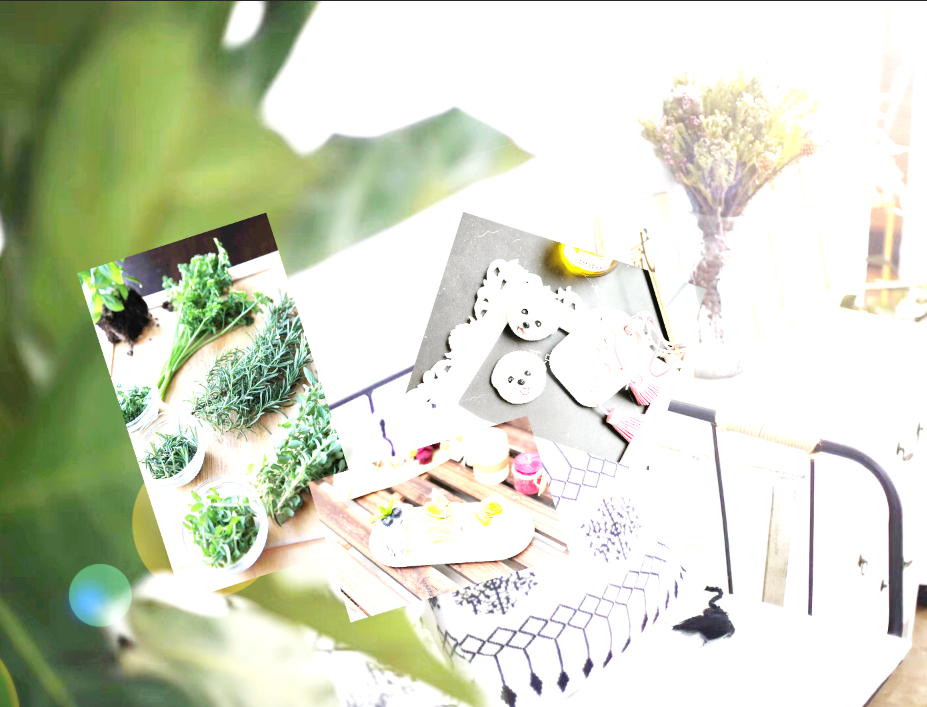
点了以后:
低端新手入门结束,做的也不行,只是认识工具的过程…